- Зохиолч Jason Gerald [email protected].
- Public 2024-01-15 08:20.
- Хамгийн сүүлд өөрчлөгдсөн 2025-01-23 12:27.
Энэхүү wikiHow нь танд текст, зураг, файлыг нэг газраас хуулж, Windows эсвэл Mac компьютер дээрээ, iPhone, iPad, Андройд төхөөрөмж дээрээ өөр байршилд буулгахыг заадаг.
Алхам
4 -ийн 1 -р арга: Windows дээр
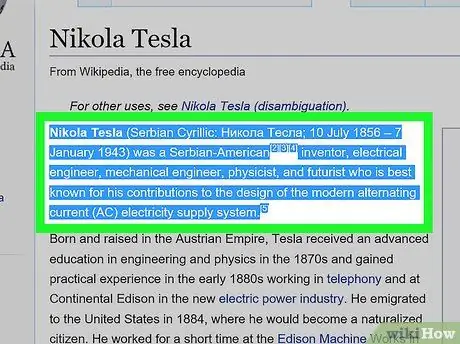
Алхам 1. Хуулахыг хүссэн агуулгаа сонгоно уу
-
Текст:
Текстийг сонгохын тулд хуулахыг хүсч буй текстээ тодруулах хүртэл курсорыг дарж чирээд дараа нь товшино уу.
-
Файл:
Компьютерээсээ хуулж буулгахыг хүсч буй файлуудаа сонгоно уу, эсвэл файл сонгохдоо Ctrl товчлуурыг дарж олон файлыг сонгоно уу.
-
Зураг:
Windows -ийн ихэнх програмуудад хуулахыг хүссэн зургаа нэг дарж сонгож болно.
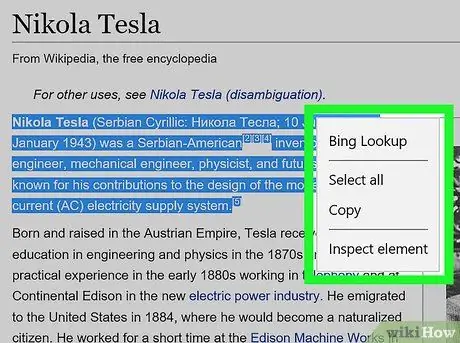
Алхам 2. Хулгана эсвэл мэдрэгч самбар ашиглан контент дээр хулганы баруун товчийг дарна уу
Хэрэв та trackpad ашиглаж байгаа бол компьютерийн тохиргооны дагуу контекстийг хоёр хуруугаараа дарж эсвэл нэг хуруугаараа баруун товчлуур дээр дарж үзэх боломжтой.
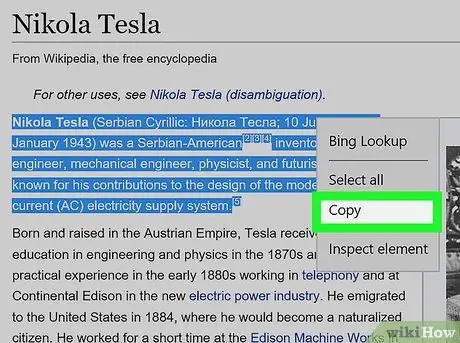
Алхам 3. Дарна уу Хуулбарлах
Үүний дараа сонгосон текст, зураг, файлыг компьютерын санах ой эсвэл "түр санах ой" руу (нэг төрлийн түр хадгалах зай) хуулах болно.
Эсвэл Ctrl+C товчлуурын хослолыг дарна уу. Ихэвчлэн зарим програм дээр "" гэсэн сонголтыг дарж болно. Засах Цэсийн мөрөнд "дараад" дээр дарна уу. Хуулбарлах ”.
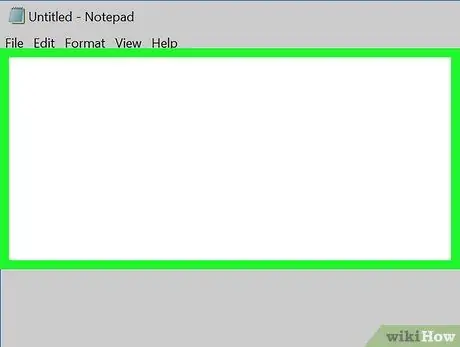
Алхам 4. Текст эсвэл зураг оруулахыг хүссэн баримт бичиг эсвэл орон зайны баруун товчийг дарна уу
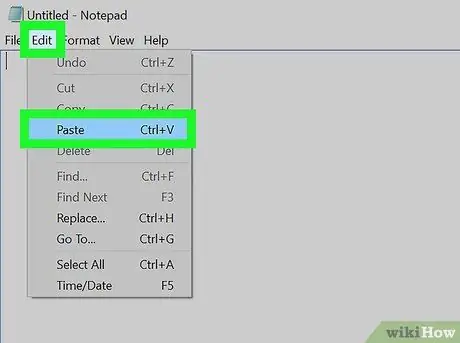
Алхам 5. Paste дээр дарна уу
Хуулбарласан текст эсвэл зургийг курсор байрлуулах цэг дээр бичиг баримт эсвэл баганад нэмнэ.
Эсвэл Ctrl+V товчлуурын хослолыг дарна уу. Олон програмын хувьд та мөн "дарж болно. Засах Цэсийн мөрөнд "дараад" дээр дарна уу. Буулгах ”.
4 -ийн 2 -р арга: Mac компьютер дээр
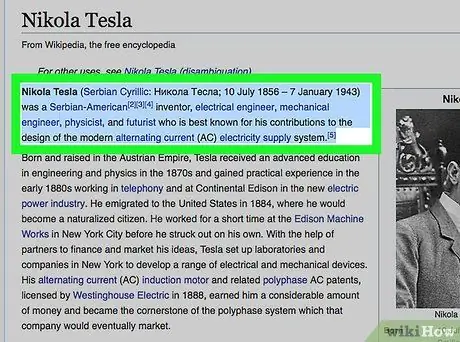
Алхам 1. Хуулахыг хүссэн агуулгаа сонгоно уу
-
Текст:
Текстийг сонгохын тулд хуулахыг хүсч буй текстээ тодруулах хүртэл курсорыг дарж чирээд дараа нь товшино уу.
-
Файл:
Компьютерээсээ хуулж буулгахыг хүсч буй файлуудаа сонгох эсвэл файл сонгохдоо "⌘" товчлуурыг дарж олон файлыг сонгоно уу.
-
Зураг:
Ихэнх Mac програмуудад хуулахыг хүссэн зургаа нэг дарж сонгож болно.
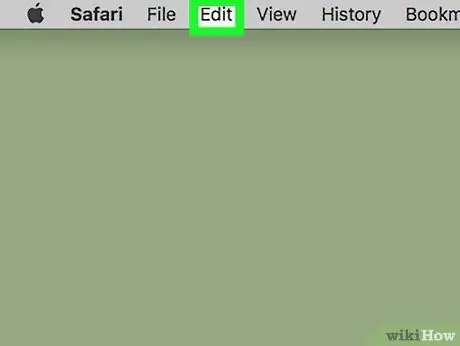
Алхам 2. Цэсийн мөрөнд байгаа Edit товчийг дарна уу
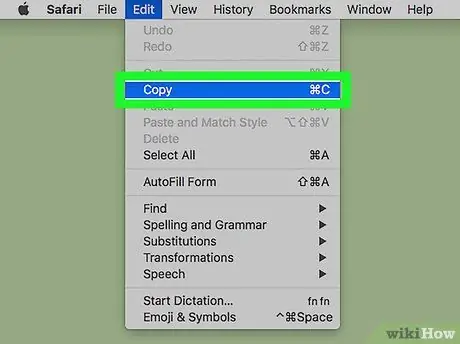
Алхам 3. Дарна уу Хуулбарлах
Сонгосон текст, зураг, файлыг компьютерийн санах ой эсвэл "санах ой" (түр хадгалах зай) руу хуулдаг.
Эсвэл the+C товчлуурын хослолыг дарна уу. Та мөн хулгана эсвэл trackpad ашиглан контент дээр хулганы баруун товчийг дарж болно. Хэрэв баруун товчлуур дээр дарах функц байхгүй бол Mac дээрх контент дээр дарахдаа Control товчлуурыг дарж, " Хуулбарлах "Гарч ирэх цэснээс.
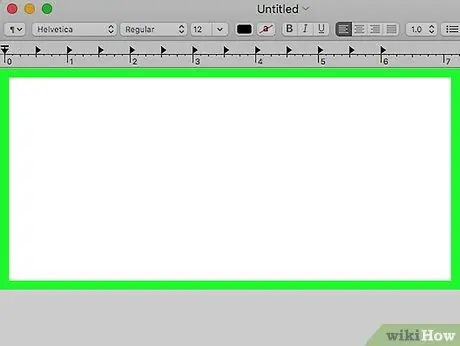
Алхам 4. Текст эсвэл зураг нэмэхийг хүсч буй баримт бичиг эсвэл баганыг дарна уу
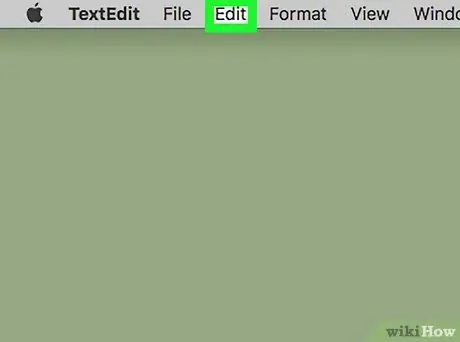
Алхам 5. Цэсийн мөрөнд байгаа Edit товчийг дарна уу
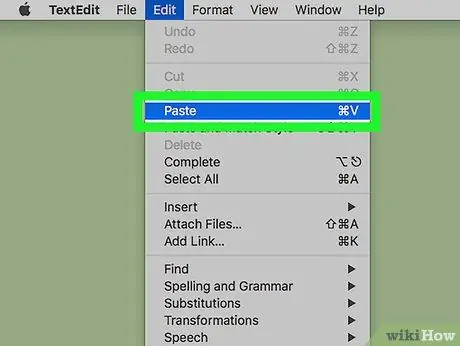
Алхам 6. Paste дээр дарна уу
Хуулсан текст эсвэл зургийг курсор байрлуулсан баримт бичиг эсвэл баганад буулгах болно.
Эсвэл the+C товчлуурын хослолыг дарна уу. Та мөн хулгана эсвэл trackpad ашиглан контент дээр хулганы баруун товчийг дарж болно. Хэрэв баруун товчлуур дээр дарах функц байхгүй бол Mac дээрх контент дээр дарахдаа Control товчлуурыг дарж, " Буулгах "Гарч ирэх цэснээс
4 -ийн 3 -р арга: iPhone эсвэл iPad дээр
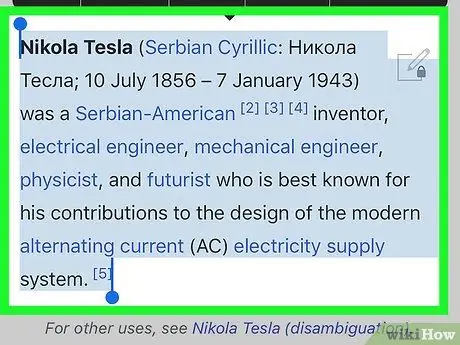
Алхам 1. Хуулахыг хүссэн агуулгаа сонгоно уу
-
Текст:
Текстийг сонгохын тулд текст дээр хүрч, хуулахыг хүссэн текст дээрээ хяналтын цэгийг тэмдэглэх хүртэл чирж, дэлгэц дээрх мэдрэгчийг суллана уу. Та мөн үгийг автоматаар сонгохын тулд нэг үгийг товшиж, товчлуураа суллаж болно.
-
Зураг:
Дэлгэц дээр цэс гарч ирэх хүртэл зургийг дарж хэдэн хором барина уу.
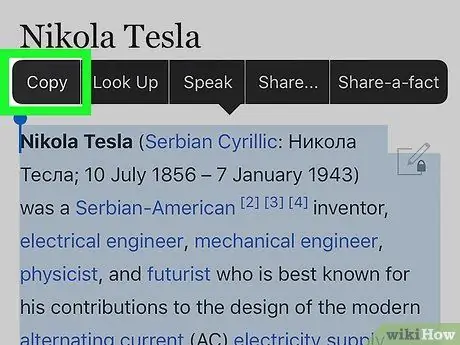
Алхам 2. Хуулбарлах товчийг дарна уу
Сонгосон текст эсвэл зургийг төхөөрөмжийн санах ой эсвэл "санах ой" (түр хадгалах зай) руу хуулах болно.
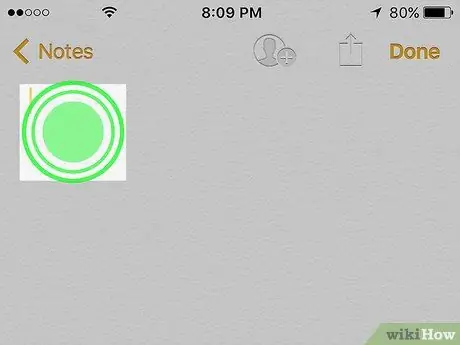
Алхам 3. Текст эсвэл зураг оруулахыг хүсч буй баримт бичиг эсвэл талбарыг (хэдэн хором) барьж, дарна уу
Хэрэв баримт бичиг эсвэл багана нь эх контент агуулсан аппаас өөр апп дотор байгаа бол эхлээд контентийг наадаг програмыг нээнэ үү
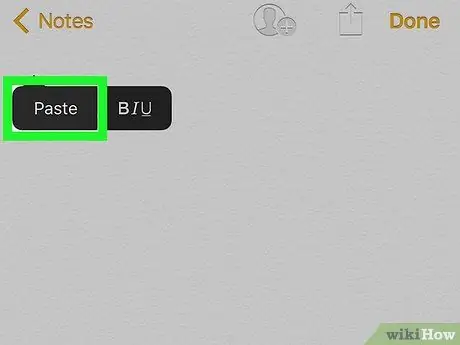
Алхам 4. Paste дээр дарна уу
Хуулсан текст эсвэл зургийг курсор байрлуулах цэг дээр баримт бичиг эсвэл баганад буулгах болно.
4 -ийн 4 -р арга: Андройд дээр
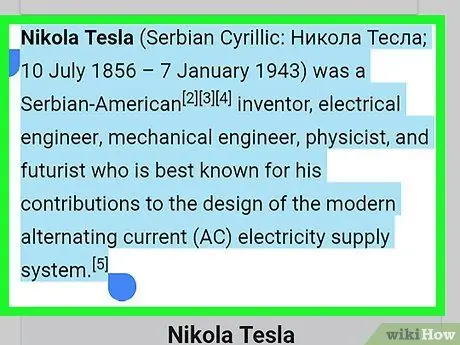
Алхам 1. Хуулахыг хүссэн агуулгаа сонгоно уу
-
Текст:
Текстийг сонгохын тулд текст дээр хүрч, хуулахыг хүссэн текст дээрээ хяналтын цэгийг тэмдэглэх хүртэл чирж, дэлгэц дээрх мэдрэгчийг суллана уу. Та мөн үгийг автоматаар сонгохын тулд нэг үгийг товшиж, товчлуураа суллаж болно.
-
Зураг:
Дэлгэц дээр цэс гарч ирэх хүртэл зургийг дарж хэдэн хором барина уу.
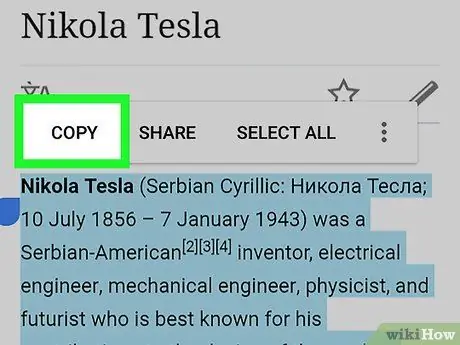
Алхам 2. Хуулбарлах товчийг дарна уу
Сонгосон текст эсвэл зургийг төхөөрөмжийн санах ой эсвэл "санах ой" (түр хадгалах зай) руу хуулах болно.
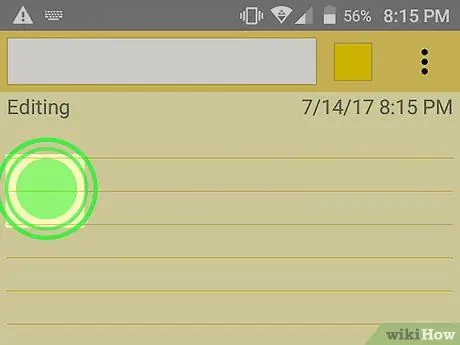
Алхам 3. Текст эсвэл зураг оруулахыг хүсч буй баримт бичиг эсвэл баганыг хэдхэн хором барина уу
Хэрэв баримт бичиг эсвэл багана нь эх контент агуулсан аппаас өөр апп дотор байгаа бол эхлээд контентийг наадаг програмыг нээнэ үү
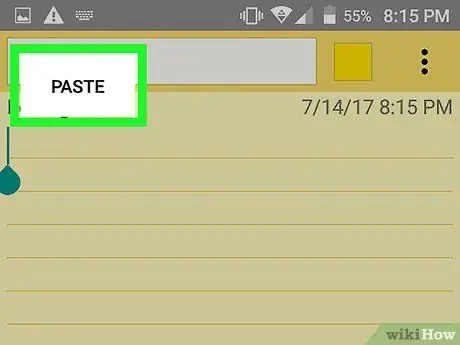
Алхам 4. Paste дээр дарна уу
Хуулсан текст эсвэл зургийг курсор байрлуулсан цэг дээр баримт бичиг эсвэл баганад буулгах болно.






